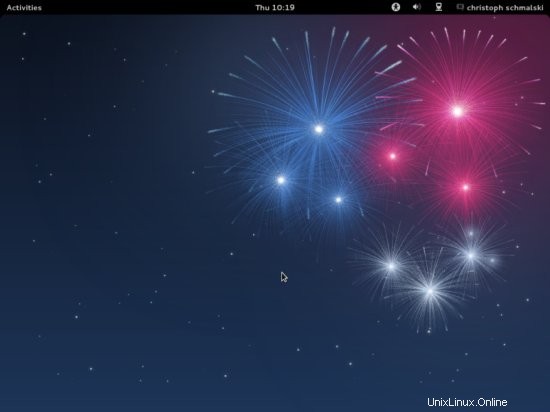Ce didacticiel montre comment vous pouvez configurer un bureau Fedora 17 qui remplace à part entière un bureau Windows, c'est-à-dire qui contient tous les logiciels dont les gens ont besoin pour faire ce qu'ils font sur leur bureau Windows. Les avantages sont clairs :vous obtenez un système sécurisé sans restrictions DRM qui
fonctionne
même sur un ancien matériel, et le meilleur est que tous les logiciels sont gratuits.
Le logiciel que je propose par défaut est celui que j'ai trouvé le plus facile à utiliser et le meilleur dans leurs fonctionnalités - cela ne sera pas nécessairement vrai pour vos besoins, vous êtes donc invités à essayer les applications répertoriées comme alternatives.
Je n'émets aucune garantie que cela fonctionnera pour vous !
1 Remarque préliminaire
Pour remplacer complètement un bureau Windows, je veux que le bureau Fedora ait le logiciel suivant installé :
Graphiques :
- Pinta - application de dessin open source inspirée de Paint.NET
- KolourPaint - application de peinture avec fonctions élémentaires
- MyPaint - application de peinture avec une grande variété de pinceaux
- The GIMP - remplacement gratuit du logiciel pour Adobe Photoshop
- Shotwell Photo Manager - application complète de gestion de photos personnelles pour le bureau GNOME
Internet :
- Firefox
- Opéra
- Chromium :le navigateur open source de Google
- Thunderbird - client de messagerie et d'actualités
- Evolution - combine les fonctions de gestion de messagerie, d'agenda, de carnet d'adresses et de liste de tâches
- Deluge - client BitTorrent multiplateforme gratuit
- Transmission Client BitTorrent - Client Bittorrent
- Vuze - Client Java BitTorrent
- qBittorrent - alternative gratuite à µtorrent
- Marble – Globe de bureau similaire à Google Earth
- GoogleEarth :le globe terrestre de Google
- Flash Player 11
- FileZilla - client FTP multithread
- Pidgin IM Client - client de messagerie instantanée multiplateforme
- Skype
- Client Dropbox - stockage cloud
- Client social Gwibber :client de microblogging open source (Twitter, Facebook, etc.)
Bureau :
- Adobe Reader
- Evince - visualiseur de documents
- Okular - visualiseur de documents
- LibreOffice Writer - remplacement de Microsoft Word
- LibreOffice Calc - remplacement de Microsoft Excel
- GnuCash - système de comptabilité personnelle en partie double, similaire à Quicken
- Scribus - application de publication assistée par ordinateur (DTP) open source
Son et vidéo :
- Banshee - lecteur audio, peut encoder/décoder divers formats et synchroniser la musique avec les iPod d'Apple
- Amarok - lecteur audio
- MPlayer - lecteur multimédia (vidéo/audio), prend en charge WMA
- Rhythmbox Music Player - lecteur audio, similaire à iTunes d'Apple, avec prise en charge des iPods
- gtkPod - logiciel similaire à iTunes d'Apple, prend en charge l'iPod, l'iPod nano, l'iPod shuffle, l'iPod photo et l'iPod mini
- Sound Juicer CD Extractor - Outil d'extraction de CD, prend en charge divers codecs audio
- Nightingale - lecteur audio similaire à Winamp, mais pas encore aussi riche en fonctionnalités (fork Songbird)
- XMMS - lecteur audio similaire à Winamp
- Clementine - Fourche Amarok 1.4
- Exaile - lecteur audio
- VLC Media Player - lecteur multimédia, lit toutes sortes de vidéos (vidéo/audio)
- Totem - lecteur multimédia (vidéo/audio)
- Xine - lecteur multimédia, prend en charge divers formats ; peut lire des DVD
- Winff - convertisseur vidéo gratuit
- SoundConverter - convertisseur audio gratuit
- K3B - Programme de gravure de CD/DVD
- Brasero - Programme de gravure de CD/DVD
- Audacity - éditeur audio numérique gratuit, open source et multiplateforme
- dvd::rip - programme complet de copie de DVD
- Codecs multimédia
Programmation :
- KompoZer - Éditeur HTML WYSIWYG, similaire à Macromedia Dreamweaver, mais pas (encore) aussi riche en fonctionnalités
- Bluefish - éditeur de texte, adapté à de nombreux langages de programmation et de balisage
- Éclipse - Plate-forme d'outils extensible et Java IDE
Autre :
- VirtualBox - vous permet d'exécuter votre ancien bureau Windows en tant que machine virtuelle sous votre bureau Linux, vous n'avez donc pas à abandonner complètement Windows
- Polices TrueType
- Java
- Prise en charge de la lecture/écriture pour les partitions NTFS
- gedit - éditeur de texte simple
Une partie de nos applications souhaitées sont disponibles dans les référentiels Fedora, et certaines de ces applications ont été apportées par la communauté. Beaucoup doivent être téléchargés à partir de leurs pages d'accueil.
Le logiciel fourni dans la liste ci-dessus couvre la plupart des tâches de base que l'on peut avoir à effectuer sur son ordinateur de bureau. Il existe parfois plusieurs choix pour la même fonctionnalité. Si vous savez laquelle vous préférez, vous n'avez évidemment pas besoin d'installer et de tester les autres applications, mais si vous aimez le choix, vous pouvez bien sûr en installer plusieurs.
J'utiliserai le nom d'utilisateur howtoforge dans ce tutoriel. Veuillez le remplacer par votre propre nom d'utilisateur.
2 Installation du système de base
L'installation du système de base est simple comme bonjour car le programme d'installation de Fedora n'offre pas beaucoup d'options parmi lesquelles choisir, vous ne pouvez donc pas vous tromper.
Téléchargez l'image iso de Fedora 17 depuis http://fedoraproject.org/get-fedora, gravez-la sur un disque et démarrez votre ordinateur à partir de celle-ci :
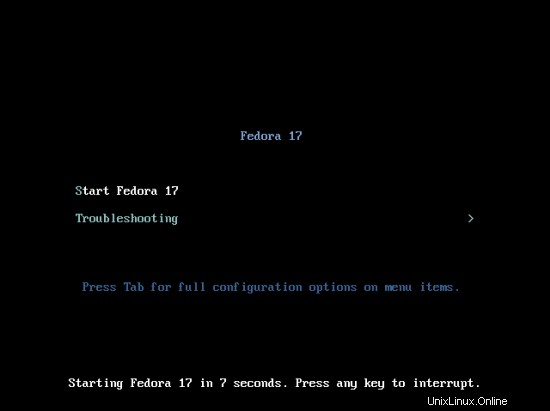
Installez en cliquant sur Installer sur le disque dur :
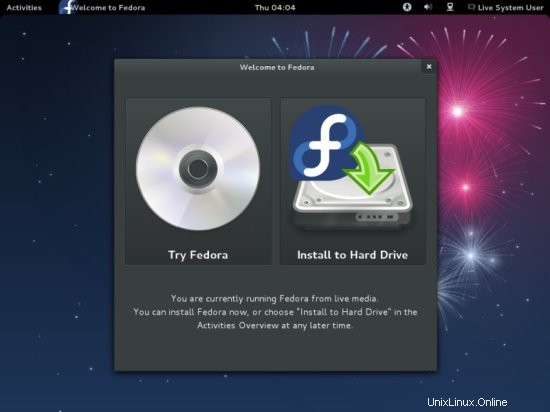
Sélectionnez la disposition de votre clavier et cliquez sur le bouton Suivant pour continuer :
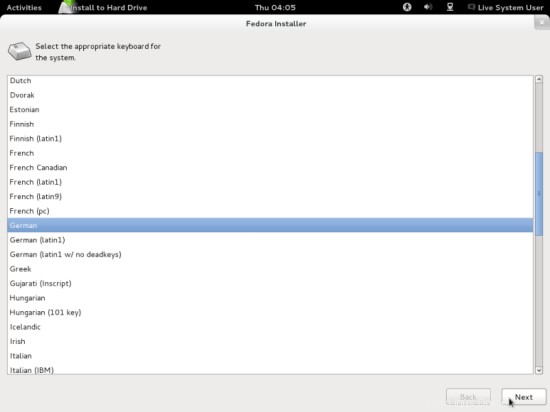
Je suppose que vous utilisez un disque dur connecté localement, vous devez donc sélectionner Périphériques de stockage de base ici :
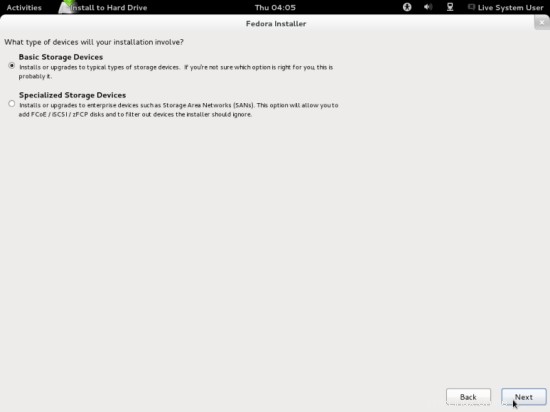
Si vous voyez le message suivant (Le périphérique de stockage ci-dessous peut contenir des données.), veuillez cliquer sur Oui, supprimer toutes les données car nous voulons installer un nouveau système (toutes les données existantes sur le lecteur seront supprimées) :
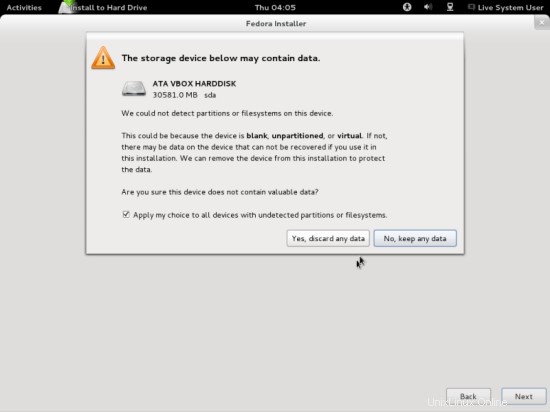
Vous pouvez laisser le nom d'hôte tel quel et cliquer sur Suivant :
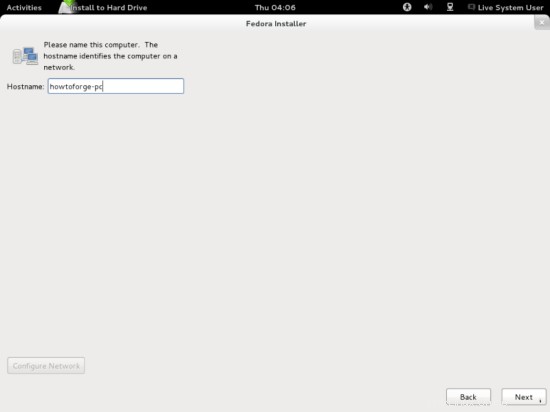
Choisissez ensuite votre fuseau horaire :
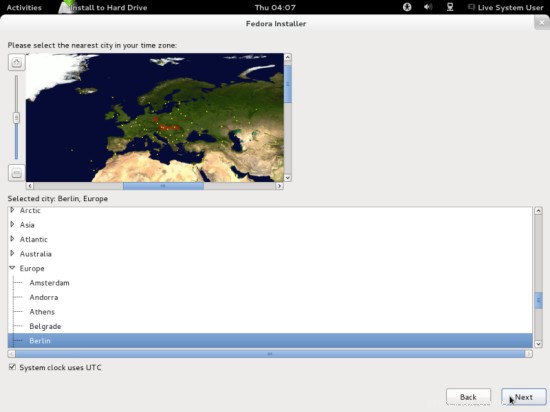
Tapez un mot de passe root (deux fois pour le vérifier) :
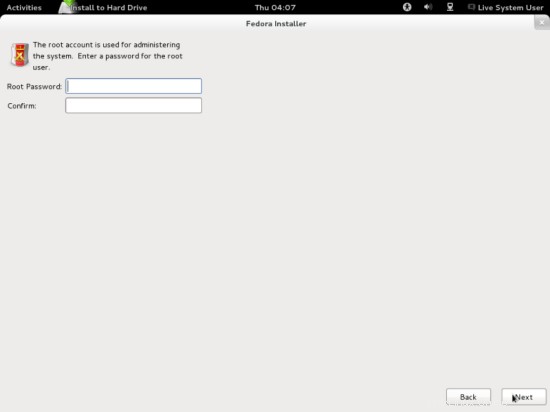
Le partitionnement par défaut est correct, vous pouvez donc cliquer sur Suivant :
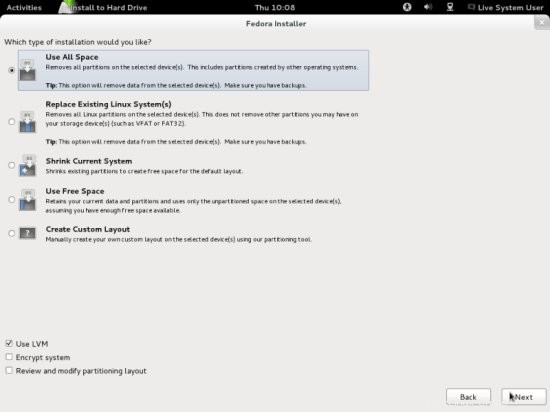
Confirmez en cliquant sur Écrire les modifications sur le disque :
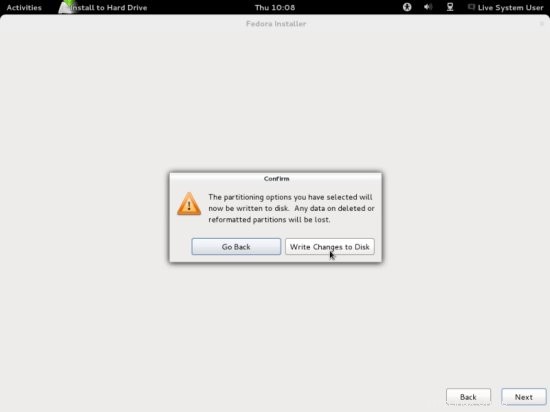
L'installation démarre. Cela peut prendre quelques minutes :
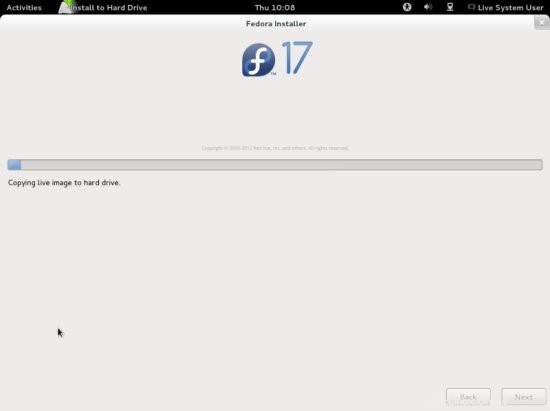
L'installation est terminée. Cliquez sur Redémarrer et n'oubliez pas de retirer le Live CD du lecteur de disque avant que le système ne redémarre !
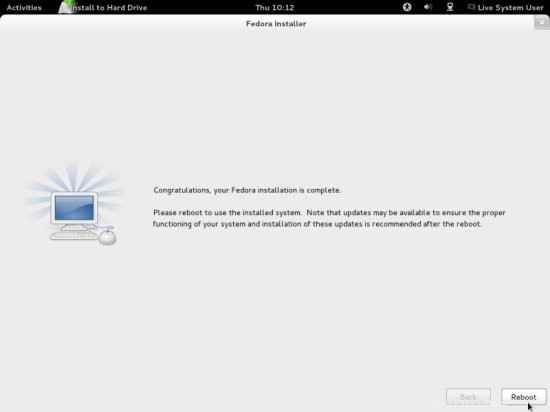
Choisissez le bureau Fedora au redémarrage :
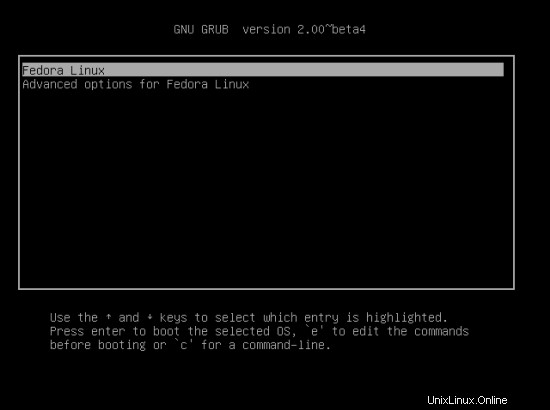
Si le système démarre pour la première fois, le premier assistant de démarrage apparaît. Cliquez sur Transférer...
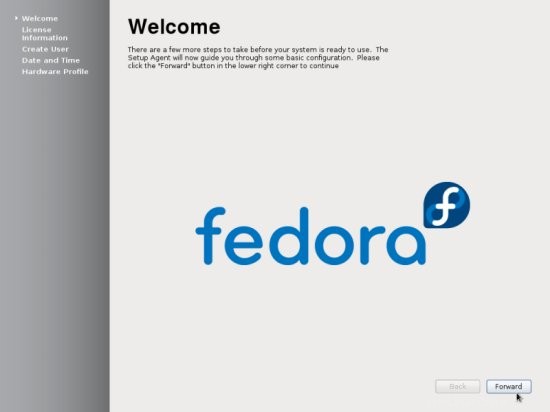
Lisez les informations de licence et continuez :
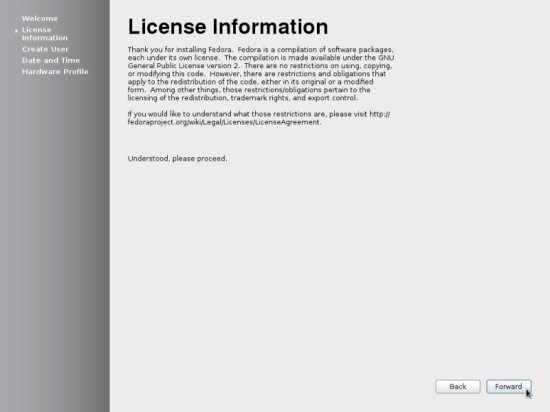
Ajoutez ensuite un compte d'utilisateur régulier au système (je vais créer l'utilisateur howtoforge ici) :
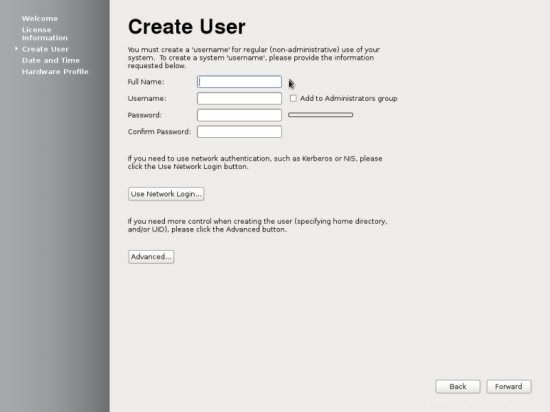
Réglez la date et l'heure. Si vous avez accès à Internet, c'est une bonne idée de les synchroniser sur le réseau. Cochez la case appropriée si vous souhaitez le faire et continuez :
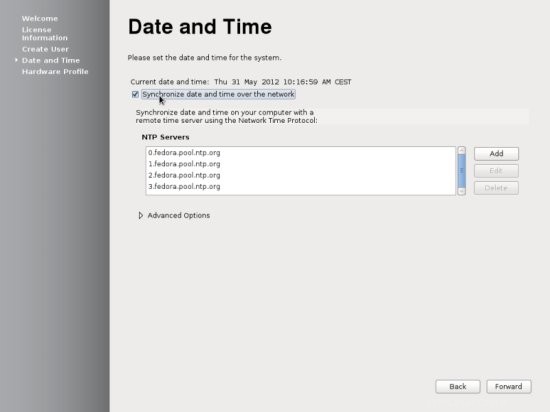
Sur l'écran suivant, vous pouvez envoyer des détails sur votre matériel au projet Fedora pour les aider à développer le logiciel. C'est à vous de décider si vous souhaitez ou non soumettre ces informations :
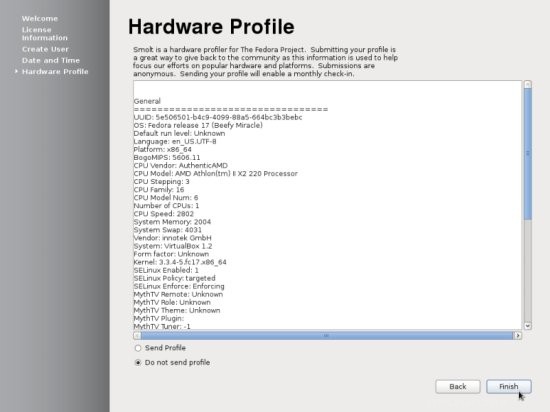
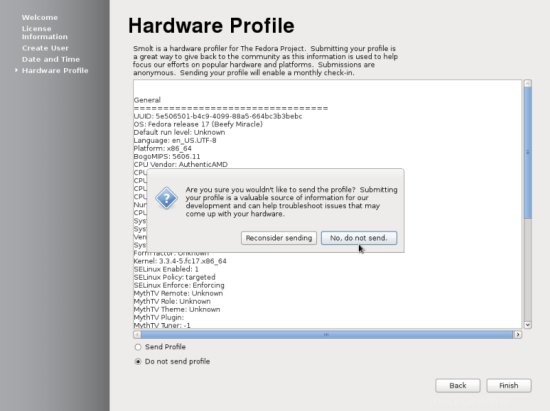
Maintenant que nous avons terminé avec le premier assistant de démarrage, nous pouvons nous connecter à notre nouveau bureau avec l'utilisateur que nous venons de créer. Le nom qui vous sera affiché n'est pas le nom d'utilisateur mais celui que vous avez saisi dans le champ Nom complet :
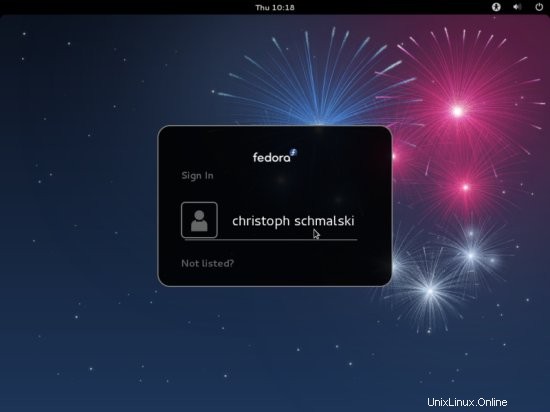
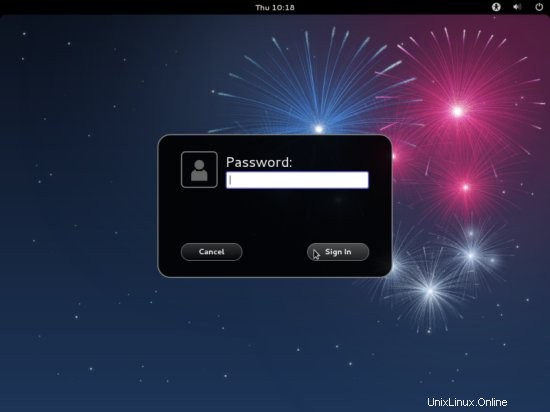
Voici à quoi ressemble votre nouveau bureau Fedora 17 :